
Jatkamme eteenpäin Olemme jo luoneet Windows 8 -asennus-USB: n, olemme ladanneet yhteensopivuusohjelmiston, ja voimme aloita Windowsin asennus Mac-tietokoneellemme. Tätä varten on ensin luotava Bootcamp-osio, johon Windows 8. Asennetaan. Valitse Ohjelmat> Apuohjelmat> Bootcamp Assistant.
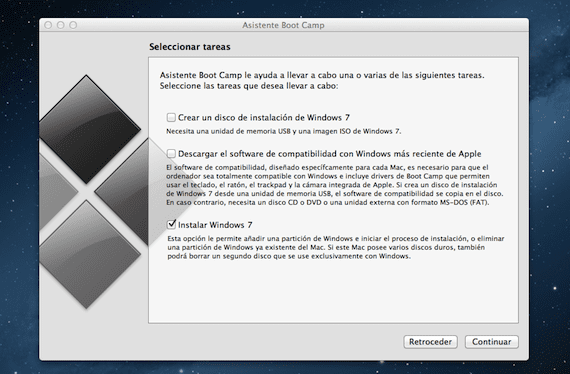
Merkitsemme vaihtoehdon «Asenna Windows 7» (Bootcamp ei vielä tue virallisesti Windows 8: ta, mutta ei ongelmaa) ja napsauta Jatka.

Seuraava vaihe kysyy meiltä määritä bootcamp-kokoVoit tehdä tämän liu'uttamalla palkkia kahden osion (OS X ja Windows) välillä vasemmalle ja oikealle) jakamaan molempien osioiden koko. Mikä on ihanteellinen koko? No, se riippuu siitä, mitä aiot asentaa Windowsiin, ja se riippuu kiintolevyn koosta. Kun olet valmis, napsauta asenna.

Muutaman minuutin kuluttua osion luomisesta Mac käynnistyy uudelleen ja jos asennus-USB on asetettu USB: hen, Windows-asennusohjelma käynnistyy automaattisesti. Monet teistä valittavat, että luomasi muisti ei tunnista sinua. ISO: n ongelma on, että olet käyttänyt USB: n luomista. Voin vakuuttaa teille, että käytettäessä alkuperäistä Windows 8 ISO -ohjelmaa se havaitsee sen ensimmäisen kerran menettelyllä, jonka kuvaan opetusohjelman ensimmäisessä osassa.

Käymme läpi asennuskokoonpanon, ja siinä vaiheessa, jossa se pyytää meitä valitsemaan Windowsin asennuspaikat, meidän on merkittävä osio «BOOTCAMP», mutta Sinun on ensin alustettava se, koska se ei salli sinun napsauttaa Seuraava siihen asti. Varmista, että valitset Bootcamp-osion, ei muuta, tai menetät kaikki tallentamasi tiedot.

Kun se on alustettu, voimme napsauttaa Seuraava-painiketta ja jatkaa asennusta

Muutaman minuutin kuluttua meillä on Windows 8 Bootcampissa, valmis määrittämään ja asentamaan tarvittavat ohjaimet. Vaikka kaikki toimii melkein täydellisesti, meidän on käytettävä yhteensopivuusohjelmistoa ongelmien välttämiseksi ja joidenkin elementtien toiminnan parantamiseksi. Huomenna opetusohjelmamme viimeinen luku.

Lisää tietoa - Asenna Windows 8 Bootcampilla Maciin (I): Luo asennus-USB - Asenna Windows 8 Bootcampilla Mac (II): yhteensopivuusohjelmistoon
Haluan tehdä täsmälleen päinvastaisen, ennen kuin hyppään Maciin, haluaisin perehtyä ja oppia vähän.
Voit kokeilla virtuaalikonetta Windowsissa
-
Louis padilla
Lähetetty varpunen kanssa (http://www.sparrowmailapp.com/?sig)
Disqus kirjoitti sunnuntaina 3. helmikuuta 2013 klo 14:
Kun alustan käynnistyslevyn, sen alustamisen jälkeen se poistaa käynnistysnimen ja käyttäytyy edelleen samalla tavalla (mitä se sanoo varoitusmerkin vieressä), eikä se salli minun edetä asentamalla Windowsia.
Käytätkö aitoa Windows 8 ISO -ohjelmaa?
ei, mutta tuoteavain on alkuperäinen
Minulle vaihtoehto Asentaa Windows 7 näkyy harmaana, en pysty aktivoimaan sitä. Aiemmin sain ikkunan, joka sanoo: "Käynnistyslevyllä ei ole tarpeeksi vapaata tilaa osiointia varten. Sinulla on oltava vähintään 10 Gt vapaata levytilaa." Huolimatta siitä, että sinulla on 30 Gt vapaata tilaa ... auta minua!
Saan virheen sanomalla, että levyä ei voida osioida, koska joitain tiedostoja ei voida siirtää
Terveisiä, olen seurannut ohjeita, mutta se pyytää minulta ohjaimia, kun olen jo asennuksessa, en ole varma mitä tehdä enkä voi tehdä mitään muuta, miksi teen?
Kun se on luotu käynnistysleirillä, Windowsin osio voidaan osioida uudelleen .. 2: ssa on erilliset tiedostot ja järjestelmä?